简介
官网介绍:Vitepress 是一款简单高校的 SSG+SPA 框架
简单的来讲,我们将会利用 vitepress 框架来快速搭建我们的项目文档(或者做个人博客使用)
安装
首先新建一个文件夹作为项目的根目录,称为 vitepress-starter
进入该目录,使用 npm 初始化 package.json
npm init -y
安装 vue 以及 vitepress 依赖
npm install -D vitepress vue
然后打开 package.json 修改启动参数
"scripts": {
"docs:dev": "vitepress dev docs",
"docs:build": "vitepress build docs",
"docs:preview": "vitepress preview docs"
},
最后最后,在 vitepress-starter 文件夹下新建一个 docs 文件夹,作为所有主体文件的存放处
额外依赖
额外依赖即该项目中可有可无的依赖
Algolia DocSearch 搜索支持:安装该依赖后,将可以在文档中启用搜索功能
npm install @docsearch/js@3
carbonads 广告支持:通过该依赖将可以直接在项目文档内部插入广告
项目结构与路径分析
基础指南搭建完成后的项目结构(这里是 docs 文件夹下的内容)
│ index.md
│
├─.vitepress
│ │ config.js
│ │
│ ├─cache
│ │ └─deps
│ │ package.json
│ │ vue.js
│ │ vue.js.map
│ │ _metadata.json
│ │
│ └─theme
│ index.js
│
├─document
│ index.md
│
├─public
│ └─icons
│ car.svg
│
└─starter
starter-configuration.md
starter-install.md
starter-uninstall.md
这是主要文件夹的功能分析:
.vitepress主要处理全局配置以及自定义主题document&starter我们自定义的两个文章主题,在里面写入 markdown 文件public静态资源存放
几个注意事项
根目录下必须定义一个 index.md 作为起始页
其余子目录(如 document)就不需要定义 index.md 了
如果一个目录下定义了 index.md,则对应 URL 无需精确到文件名即可自动转到
譬如 starter 文件夹下定义了 index.md,则对应的 URL 为:/starter/或者/starter/index
一般的,建议所有需要填写路径的地方,开头最好都有一个 / 符号
再不做任何配置的情况下,默认就是以 docs 作为整个项目路径索引的根目录
比如 public 文件夹就可以表示为 /public
frontmatter
所谓 frontmatter 即在 markdown 文件头部添加的一个 yaml 字段,他一般可用于配置 markdown 文件
vitepress 支持三种格式的布局,不同布局对应不同特性
- doc 布局:基础文档布局,一般的 markdown 文件都使用该头部字段
- page 布局:自定义页面用的
- home 布局:起始页布局,一般特定用在根目录下的 index.md,将其作为起始页使用
譬如下方,我们就为当前的 markdown 文件指定了布局类型 doc
---
layout:doc
---
### helloworld
helloworld
home 布局
被定义为 home 布局的文件最好不要再额外多写内容了,所有的内容都写在 yaml 头里面!
所以可见下方 index.md 代码仅包含了一个 frontmatter
将根目录下的 index.md 文件全部内容删除并替换为以下内容
---
# 定义布局为home
layout: home
#
hero:
name: ZerNote
text: An online note-taking system
tagline: 简洁高效的多人在线协作笔记系统
image:
src: /public/icons/car.svg
alt: VitePress
actions:
- theme: brand
text: 快速上手
link: /guide/what-is-vitepress
- theme: alt
text: 查看Github源码
link: https://github.com/vuejs/vitepress
features:
- icon: 🌭
title: 快速且便捷
details: 仅需简单注册便可快速领略多人协作笔记系统的高效性
- icon: 🎁
title: 永久免费
details: 无需破费即可体验平台完整功能
- icon: 🥇
title: 技术支持
details: github 10000k+ starts 保证
---
frontmatter 中的 hero 以及 features 对应的展示模块在下图给出
[外链图片转存失败,源站可能有防盗链机制,建议将图片保存下来直接上传(img-KqoKkaoB-1677023107087)(…/imgs/vite/vitepress/vp1.png)]
doc 布局
doc 布局较 home 少了很多,主要作用还是为了做小细节优化
---
# 这一段可以省略,因为默认布局就是doc
layout: doc
# title定义浏览器标签页上显示的标题
title: 快速上手
# editLink没啥用
editLink: true
---
page 布局
page 布局可视为空白布局,他会对 markdown 进行渲染,但是不会应用 vitepress theme(即默认主题),而是允许开发者任意定义主题的权限
config.js
此为全局配置文件,存放于 docs/.vitepress/config.js
下面将介绍所有主要的配置项,一般项目文档直接套用这些配置项就差不多了
这是 config.js 默认初始代码,建议直接复制
export default {
// 定义在浏览器标签上显示的标题
title: "ZerNote",
// 大部分主要的主题配置都在里面了
themeConfig: {},
// 简洁化URL,即我们访问文件时不需要加后缀了,直接 /xxx/xxx即可,不要/xxx/xxx.md
cleanUrls: true,
};
顶部导航栏
[外链图片转存失败,源站可能有防盗链机制,建议将图片保存下来直接上传(img-14YV6Nxm-1677023107092)(…/imgs/vite/vitepress/vp2.png)]
themeConfig: {
// 语言
lang: "zh-CN",
// 导航栏最左侧的LOGO
logo: "/icons/car.svg",
// 导航栏最左侧的大标题
siteTitle: "ZerNote",
// 是否在文章内显示最新更新指示(没什么用,可以删去这一行)
lastUpdated: true,
// 定义右侧菜单导航
// 这里根据图中所示定义了三个菜单,分别是:首页、快速开始以及开发文档
// 菜单可以使用嵌套语法定义多个,但这里没必要就不演示了
nav: [
{
text: "首页",
link: "/",
},
// text表示显示的标题
// link表示链接到的文章地址
// activeMatch表示当URL中存在那些内容时,点亮该菜单按钮
{
text: "快速开始",
link: "/starter/starter-install",
activeMatch: "/starter/",
},
{ text: "开发文档", link: "/document/index", activeMatch: "/document/" },
],
// 最右侧的友情链接小图标
// 监狱大多数人不会在这个时候挂梯子,所以vitepress自带的twitter和youtube啥的就没必要加进去了
socialLinks: [
{ icon: "github", link: "https://github.com/vuejs/vitepress" },
],
}
搜索框以及底部栏
搜索框可见上一节顶部导航栏的图片,靠左侧就有一个搜索框
必须要添加 algolia docsearch 依赖才可以添加搜索框!
footer 定义的底部栏必须是没有 sidebar 的情况下才会显示(譬如起始页)
所以一般的文档内是无法显示底部栏的
themeConfig: {
// 底部栏定义的内容
footer: {
message: "Released under the MIT License.",
copyright: "Copyright © 2019-present Evan You",
},
// 编辑链接,具体显示情况见下图
editLink: {
pattern: "https://github.com/vuejs/vitepress/edit/main/docs/:path",
text: "于GitHub中编辑这一段内容",
},
// 添加搜索框
// 下面的三个参数直接赋值即可,都是官方基于的固定值
algolia: {
appId: "R2IYF7ETH7",
apiKey: "599cec31baffa4868cae4e79f180729b",
indexName: "index",
},
// 定义文章底部按钮对应的文本标题
docFooter: {
prev: "上一篇文章",
next: "下一篇文章",
},
}
docFooter 定义的是每一篇文章底部的“上一页”和“下一页”按钮的文本
[外链图片转存失败,源站可能有防盗链机制,建议将图片保存下来直接上传(img-wjIzRN7k-1677023107093)(…/imgs/vite/vitepress/vp3.png)]
sidebar
[外链图片转存失败,源站可能有防盗链机制,建议将图片保存下来直接上传(img-ZczRabkX-1677023107094)(…/imgs/vite/vitepress/vp4.png)]
定义侧边栏有两种方式,但是建议直接安装下方代码的方式!
因为我们单独创建了 starter 文件夹用来存储该主题对应的 markdown 文章,所以我们想要做的就是当用户点击进入 starter 专题下,才会显示侧边栏,而处于首页状态下就只需显示起始页(没有侧边栏)即可
故 "/starter/" 的作用是,当且仅当用户的 URL 存在这一字段时才自动显示侧边栏
此时即进入了 starter 专题
themeConfig: {
sidebar: {
// 定义仅在进入了starter专题后才显示侧边栏
"/starter/": [
{
text: "快速开始",
collapsed: false, // collapsed设置默认是否收缩,true为默认收缩
items: [
{ text: "安装", link: "/starter/starter-install" },
{ text: "设置", link: "/starter/starter-configuration" },
],
},
{
text: "快速卸载",
collapsed: true,
items: [{ text: "卸载指南", link: "/starter/starter-uninstall" }],
},
],
},
},
aside 右侧栏
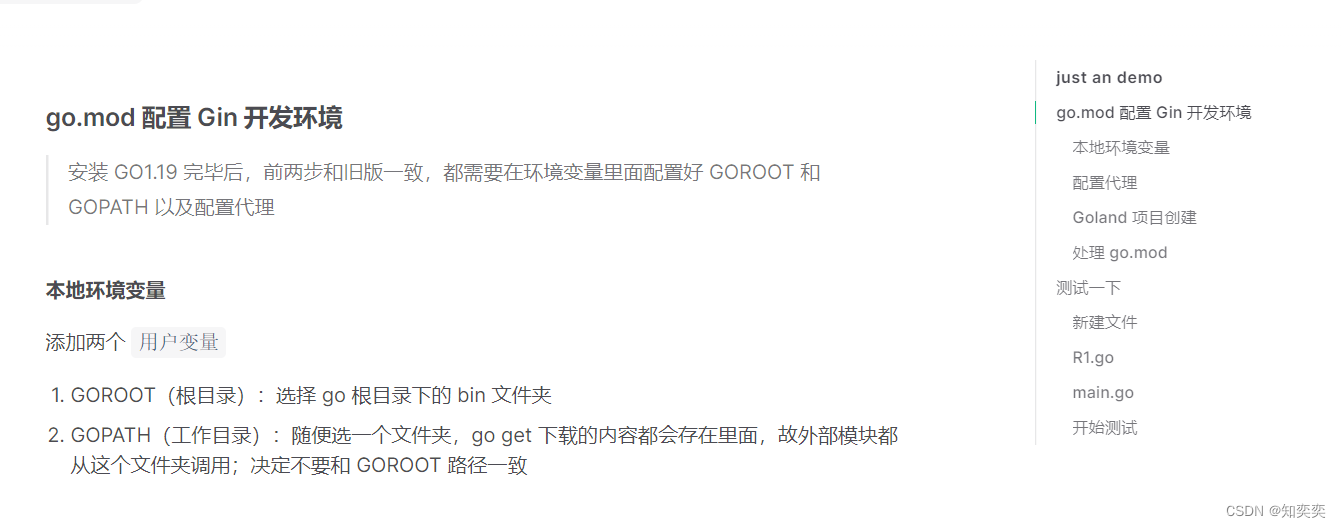
同时设定:aside:true以及outline:'deep',即可为每一篇文章自动于按照标题等级划分索引,并在右侧悬浮显示对应链接(如上图右侧)
outlineTitle 可以自定义右侧 aside 的标题,一旦设定则全部文章都会显示该标题,而不是显示文章原始标题
themeConfig: {
// aside,设定为false将关闭右侧栏,文档内容会填充剩余空白部分
aside: true,
// outline设置为deep可以解析2-6层深度的标题嵌套
outline: "deep",
// 暂时没发现这个属性有啥用
outlineBadges: true,
// 设置所有aside的标题
outlineTitle: "just an demo",
}
完整代码
export default {
title: "ZerNote",
themeConfig: {
lang: "zh-CN",
logo: "/icons/car.svg",
siteTitle: "ZerNote",
lastUpdated: true,
nav: [
{
text: "首页",
link: "/",
},
{
text: "快速开始",
link: "/starter/starter-install",
activeMatch: "/starter/",
},
{ text: "开发文档", link: "/document/index", activeMatch: "/document/" },
],
socialLinks: [
{ icon: "github", link: "https://github.com/vuejs/vitepress" },
],
footer: {
message: "Released under the MIT License.",
copyright: "Copyright © 2019-present Evan You",
},
editLink: {
pattern: "https://github.com/vuejs/vitepress/edit/main/docs/:path",
text: "Edit this page on GitHub",
},
lastUpdatedText: "Updated Date",
algolia: {
appId: "R2IYF7ETH7",
apiKey: "599cec31baffa4868cae4e79f180729b",
indexName: "index",
},
docFooter: {
prev: "Pagina prior",
next: "Proxima pagina",
},
sidebar: {
"/starter/": [
{
text: "快速开始",
collapsed: false,
items: [
{ text: "安装", link: "/starter/starter-install" },
{ text: "设置", link: "/starter/starter-configuration" },
],
},
{
text: "快速卸载",
collapsed: true,
items: [{ text: "卸载指南", link: "/starter/starter-uninstall" }],
},
],
},
},
cleanUrls: true,
aside: true,
outline: "deep",
outlineBadges: true,
outlineTitle: "just an demo",
};
文档添加
大家可以直接按照开头给出的文件结构图所示,添加 document 以及 starter 文件夹下对应的所有 markdown 文件,内容可以随便定义,没有具体要求,只要是符合 markdown 格式即可
全部文件插入完毕,来到根目录执行以下代码即可看到我们的项目搭设成功啦!
开始运行你的项目吧:npm run docs:dev























 4572
4572











 被折叠的 条评论
为什么被折叠?
被折叠的 条评论
为什么被折叠?










